Illustrator制作漂亮的信纸(2)
文章来源于 蓝苹果设计协会,感谢作者 情非得已 给我们带来经精彩的文章!设计教程/矢量教程/Illustrator教程2012-08-31
使用倾斜工具,将矩形沿竖直方向倾斜适当角度。 复制这个白色平行四边形,摁住Alt将其竖直放大,并给它填上黑色,放在小的平行四边形下面。 选择这块黑色的平行四边形,在透明度面板中选择建立不透明蒙版。 这时候
使用倾斜工具,将矩形沿竖直方向倾斜适当角度。
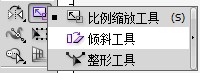
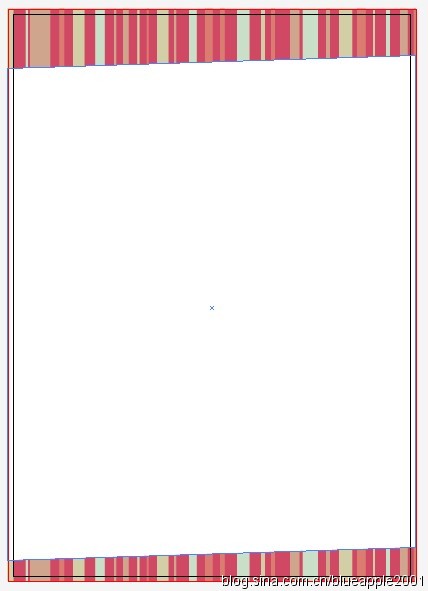
复制这个白色平行四边形,摁住Alt将其竖直放大,并给它填上黑色,放在小的平行四边形下面。
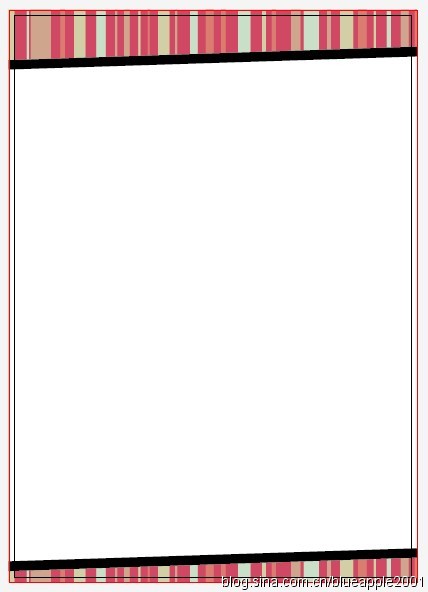
选择这块黑色的平行四边形,在透明度面板中选择建立不透明蒙版。

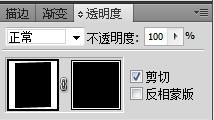
这时候我们可以看到,由于不透明蒙版全是黑色,故在我们的信纸上原本黑色平行四边形是看不见的。在不透明蒙版中,白色表示显示图像,黑色表示不显示,而不同的灰色则表示不同程度的显示。
在这里我们先点击右边的蒙版,将作用对象转移到蒙版而不是原图形上。在白色平行四边形的边附近画矩形,为这个矩形的颜色选择填充渐变。
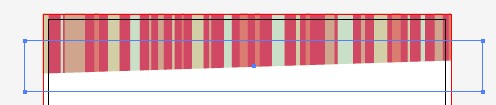


选择渐变工具,在这个矩形上拉适当方向适当长度的渐变。
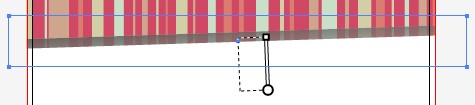

下方也用相同的方法。

退出不透明蒙版,下面我们来看下效果。
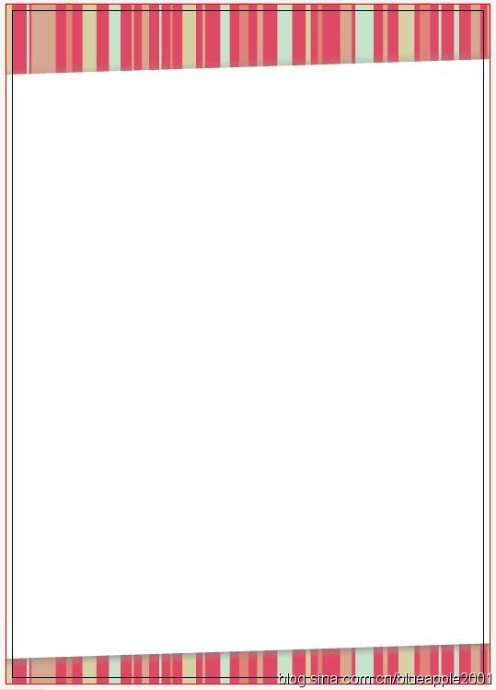
最后,我们在右上方画个圆(# ED4A6A),圆里放个白色的苹果,下面打行字——OK,这张漂亮的信纸就完工啦!

这是成品——
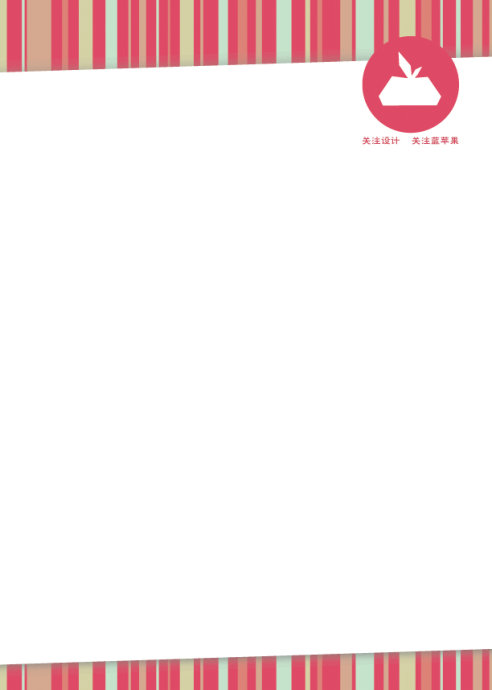
 情非得已
情非得已
推荐文章
-
 Illustrator绘制扁平化风格的建筑图2020-03-19
Illustrator绘制扁平化风格的建筑图2020-03-19
-
 Illustrator制作扁平化风格的电视机2020-03-18
Illustrator制作扁平化风格的电视机2020-03-18
-
 Illustrator绘制渐变风格的建筑场景插画2020-03-12
Illustrator绘制渐变风格的建筑场景插画2020-03-12
-
 佩奇插画:用AI绘制卡通风格的小猪佩奇2019-02-26
佩奇插画:用AI绘制卡通风格的小猪佩奇2019-02-26
-
 插画设计:AI绘制复古风格的宇航员海报2019-01-24
插画设计:AI绘制复古风格的宇航员海报2019-01-24
-
 房屋插画:AI绘制圣诞节主题的房屋插画2019-01-21
房屋插画:AI绘制圣诞节主题的房屋插画2019-01-21
-
 圣诞插画:AI绘制简约风格圣诞节插画2019-01-21
圣诞插画:AI绘制简约风格圣诞节插画2019-01-21
-
 灯塔绘制:AI绘制的灯塔插画2019-01-21
灯塔绘制:AI绘制的灯塔插画2019-01-21
-
 时尚船锚:AI绘制鲜花装饰的船锚图标2019-01-18
时尚船锚:AI绘制鲜花装饰的船锚图标2019-01-18
-
 扁平宝箱图形:AI绘制游戏中常见的宝箱2019-01-18
扁平宝箱图形:AI绘制游戏中常见的宝箱2019-01-18
热门文章
-
 Illustrator制作复古风格的邮票效果2021-03-10
Illustrator制作复古风格的邮票效果2021-03-10
-
 Illustrator制作复古风格的邮票效果
相关文章2112021-03-10
Illustrator制作复古风格的邮票效果
相关文章2112021-03-10
-
 Illustrator制作扁平化风格的电视机
相关文章5132020-03-18
Illustrator制作扁平化风格的电视机
相关文章5132020-03-18
-
 Illustrator制作卡通风格的法国建筑图
相关文章6122020-03-18
Illustrator制作卡通风格的法国建筑图
相关文章6122020-03-18
-
 文字设计:用AI制作趣味剪影文字效果
相关文章12412019-08-15
文字设计:用AI制作趣味剪影文字效果
相关文章12412019-08-15
-
 霓虹文字:用AI制作立体灯管艺术字
相关文章17302019-08-15
霓虹文字:用AI制作立体灯管艺术字
相关文章17302019-08-15
-
 标志设计:用AI制作2.5D风格的LOGO图标
相关文章26042019-04-16
标志设计:用AI制作2.5D风格的LOGO图标
相关文章26042019-04-16
-
 AI结合AE制作字体动画艺术效果
相关文章7232019-04-08
AI结合AE制作字体动画艺术效果
相关文章7232019-04-08
-
 饼图工具:用AI制作立体图形教程
相关文章17832019-03-26
饼图工具:用AI制作立体图形教程
相关文章17832019-03-26
